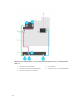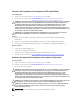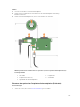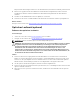Owners Manual
Entsprechende Anweisungen finden Sie in der Dokumentation, die mit dem Laufwerk geliefert wurde.
2. Entfernen Sie gegebenenfalls den Platzhalter für das Bandsicherungslaufwerk, indem Sie auf die
Freigabelasche drücken und den Platzhalter für das Bandsicherungslaufwerk aus dem Gehäuse
schieben.
3. Schieben Sie das Bandlaufwerk in den Steckplatz, bis es einrastet.
4. Schließen Sie die Strom- und Datenkabel an die Rückseite des Laufwerks und der Systemplatine an.
Nächste Schritte
Befolgen Sie die Schritte unter Nach der Arbeit an Komponenten im Inneren Ihres Systems.
Optisches Laufwerk (optional)
Entfernen des optischen Laufwerks
Voraussetzungen
1. Stellen Sie sicher, dass Sie die Sicherheitshinweise gelesen haben.
2. Befolgen Sie die Schritte unter Vor der Arbeit an Komponenten im Inneren des Systems.
ANMERKUNG: Dieses Verfahren gilt nur für PowerEdge R730-Systeme.
VORSICHT: Viele Reparaturen am Computer dürfen nur von einem zertifizierten Servicetechniker
ausgeführt werden. Sie sollten nur die Behebung von Störungen sowie einfache Reparaturen
unter Berücksichtigung der jeweiligen Angaben in den Produktdokumentationen von Dell
durchführen, bzw. die elektronischen oder telefonischen Anweisungen des Service- und
Supportteams von Dell befolgen. Schäden durch nicht von Dell genehmigte Wartungsversuche
werden nicht durch die Garantie abgedeckt. Lesen und beachten Sie die Sicherheitshinweise, die
Sie zusammen mit Ihrem Produkt erhalten haben.
Schritte
1. Ziehen Sie das Stromversorgungskabel und das Datenkabel von der Rückseite des Laufwerks ab.
Merken Sie sich die Führung des Stromversorgungs- und des Datenkabels seitlich im System, wenn
Sie diese von der Systemplatine und vom Laufwerk trennen. Sie müssen diese Kabel beim späteren
Wiedereinsetzen korrekt anbringen, damit sie nicht abgeklemmt oder gequetscht werden.
2. Um das optische Laufwerk freizugeben, drücken Sie auf die Freigabelasche.
3. Ziehen Sie das optische Laufwerk aus dem System heraus, bis es vollständig aus dem Schacht für das
optische Laufwerk entfernt ist.
4. Wenn Sie kein neues optisches Laufwerk einsetzen, installieren Sie den Platzhalter für das optische
Laufwerk.
180